
手机怎么制作做PPT?
时间:2022-09-20 来源:网络 人气:
方法/步骤
第1步
这里我们以苹果手机为例,首先我们打开手机,找到WPS Office软件图标,点击图标进入到操作界面。
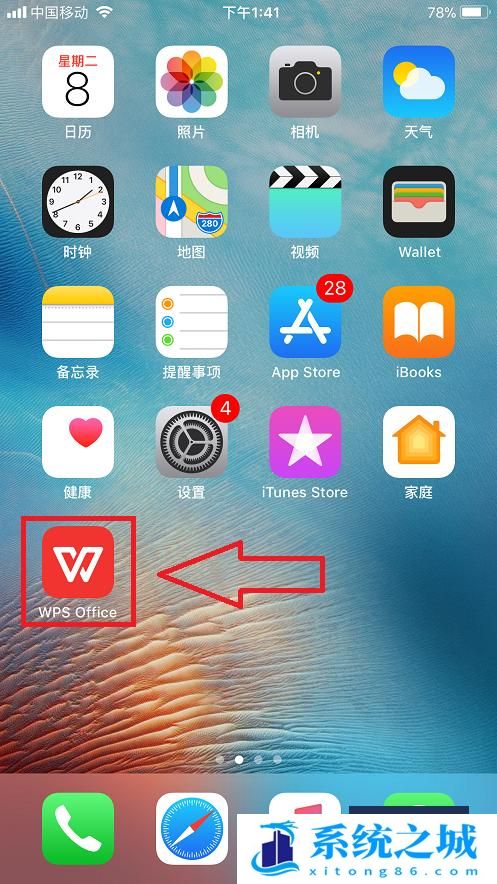
第2步
然后点击手机屏幕最下方的➕号按钮。

第3步
接着再点击“演示”图标,如下图。
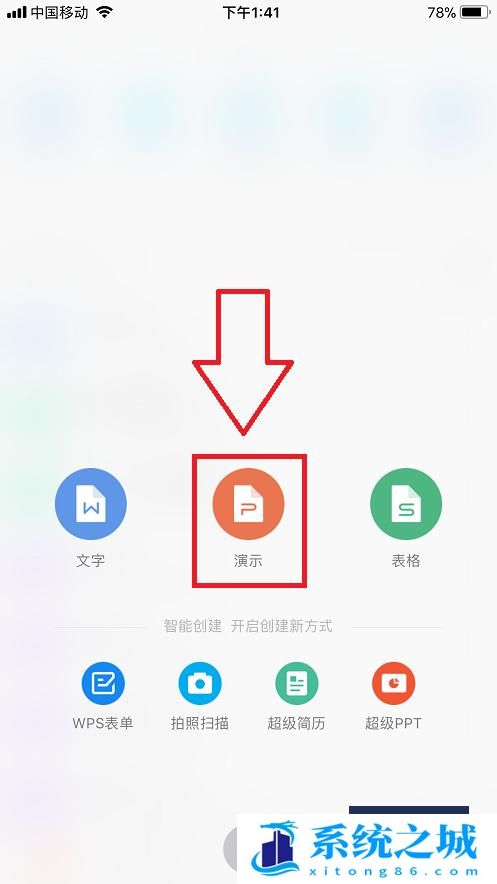
第4步
然后点击手机屏幕左上角的“新建空白”选项。
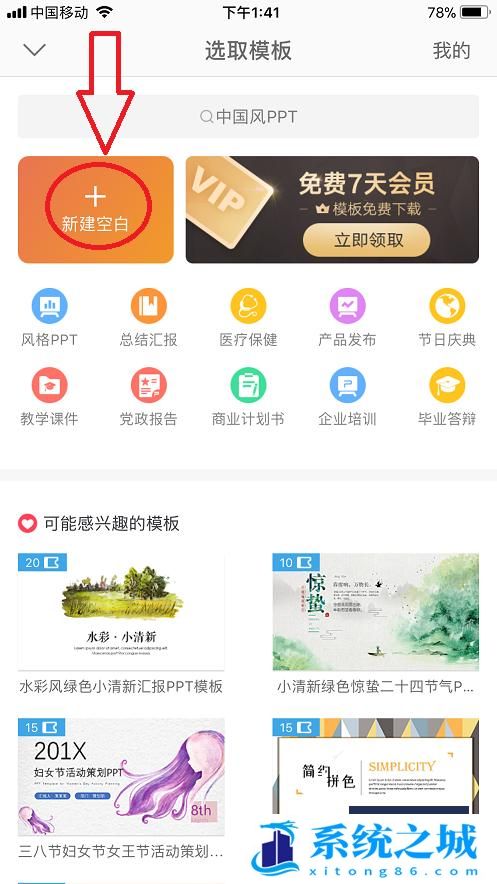
第5步
接着我们点击手机屏幕最下方的“插入”按钮,如下图。
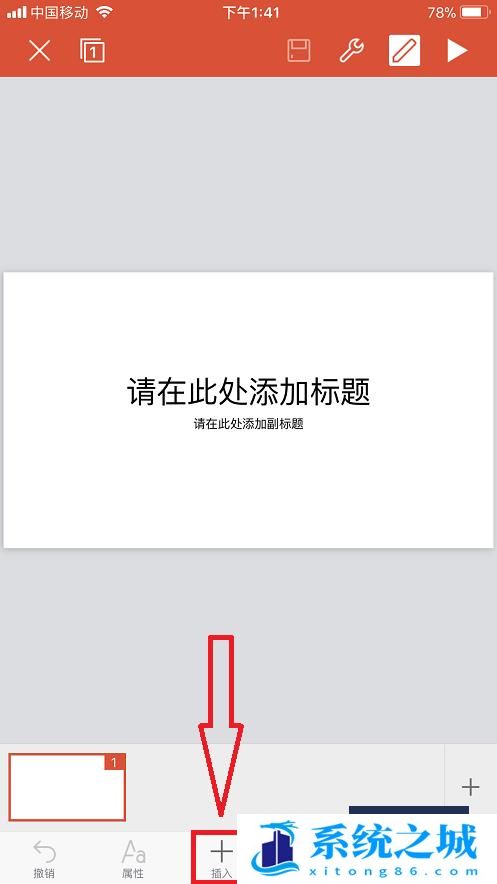
第6步
这时我们依次选择“图片,音乐,视频”和“系统相册”,然后选中相册中的一张图片。如下面三张图所演示。
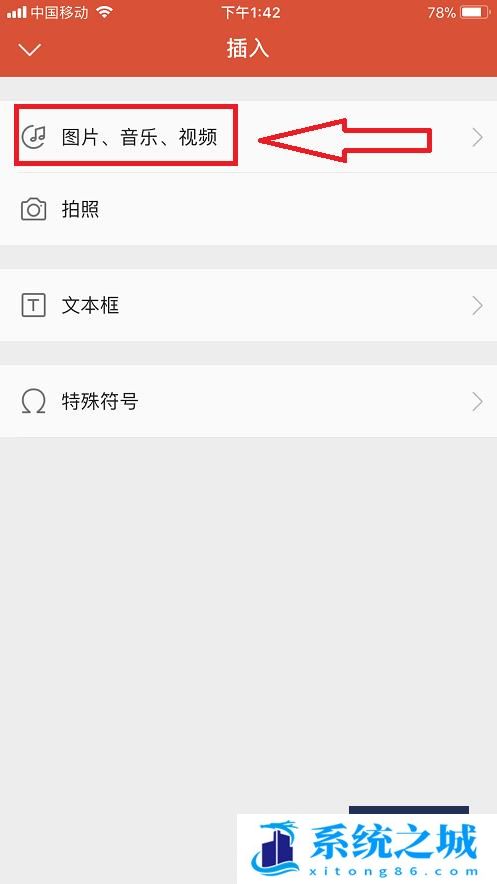
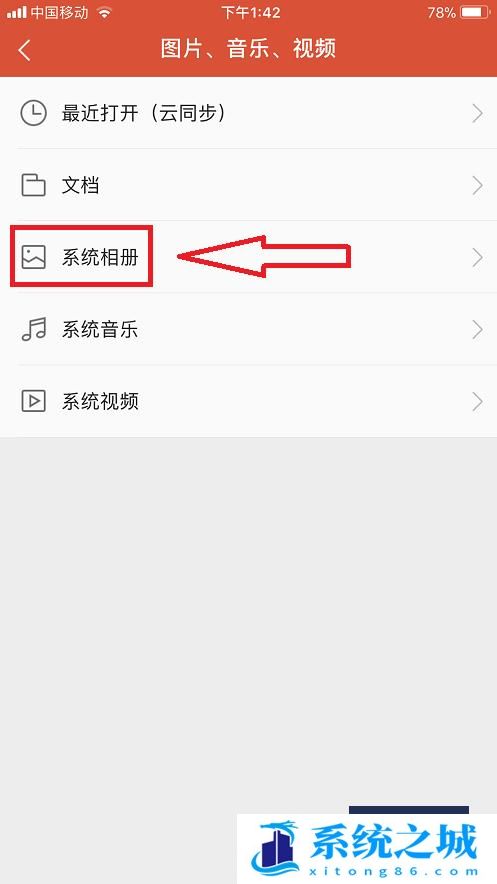
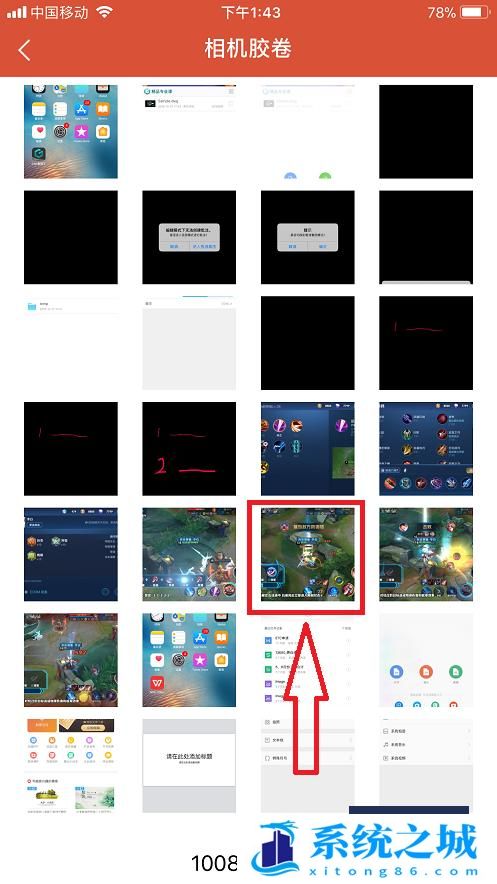
第7步
接着我们就可以看到下面的幻灯片里填充了刚才我们选中的图片,然后点击幻灯片右侧的➕号按钮。
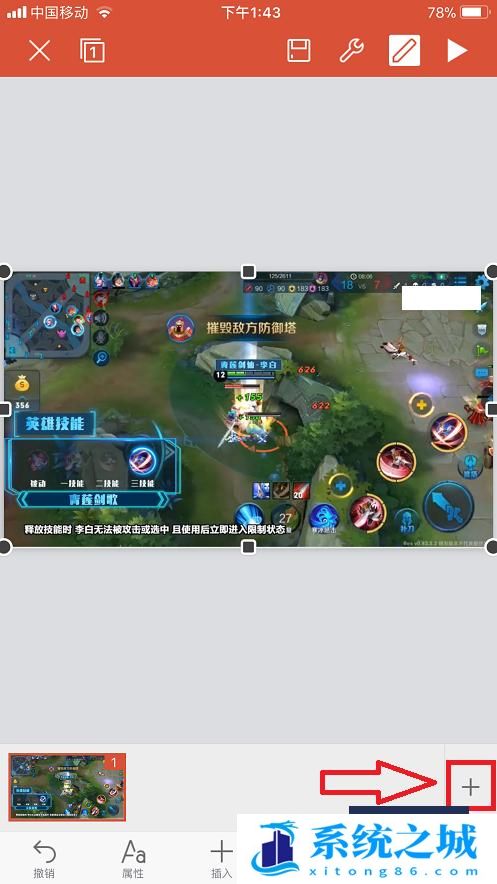
第8步
然后选择左上角的名称为WPS Office的空白幻灯片,如下图。
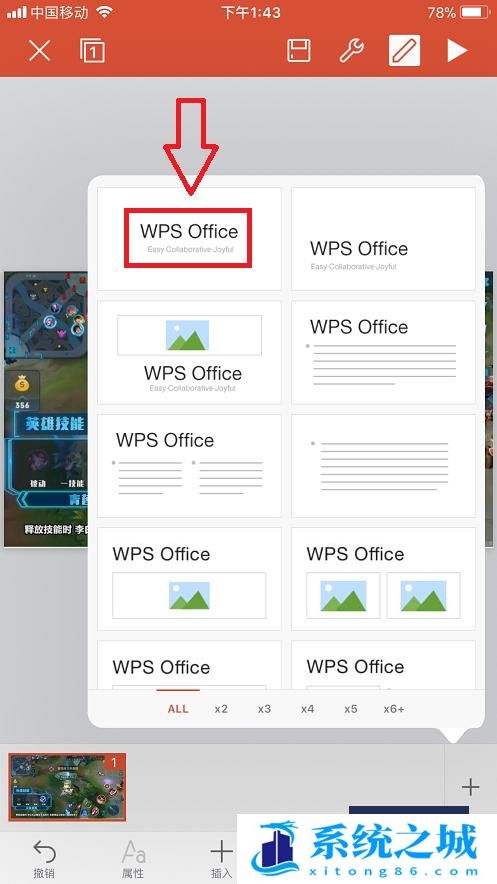
第9步
之后经过三次相同操作之后我们就可以看到新增了三张空白的幻灯片。
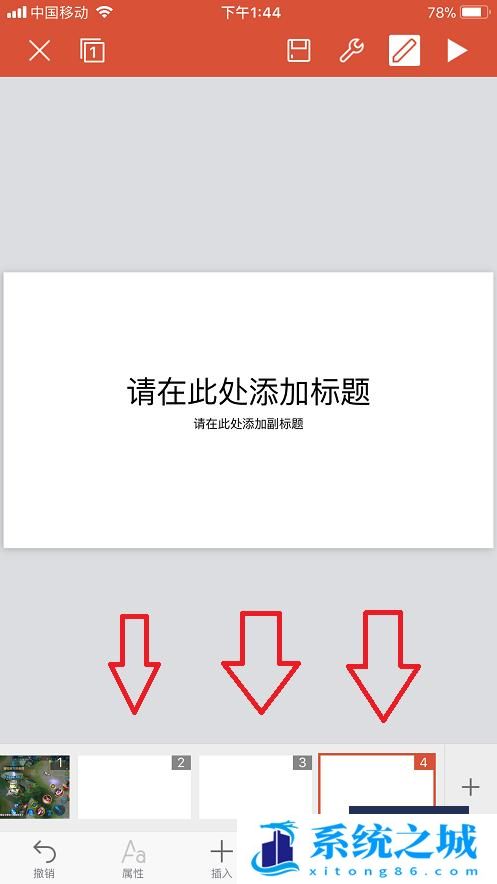
第10步
接着我们再把每一张幻灯片都加入图片,然后点击手机屏幕右上角的形状为三角形的播放按钮,就可以看到播放的幻灯片了。
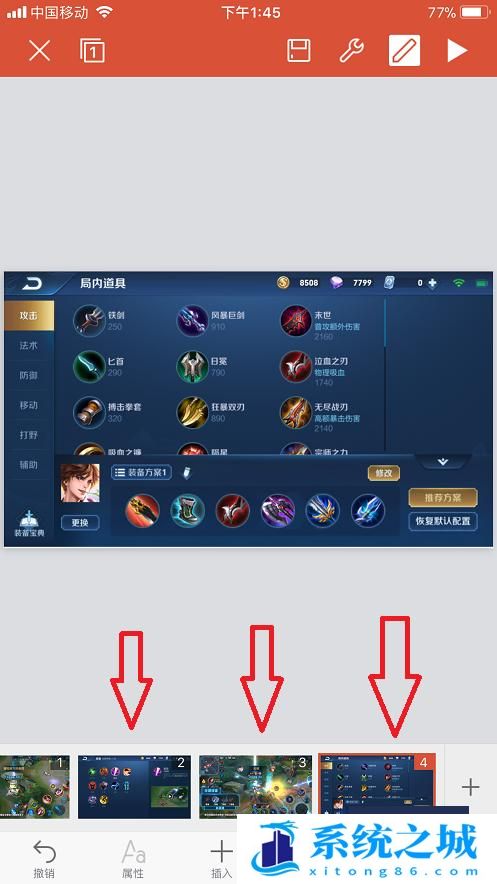
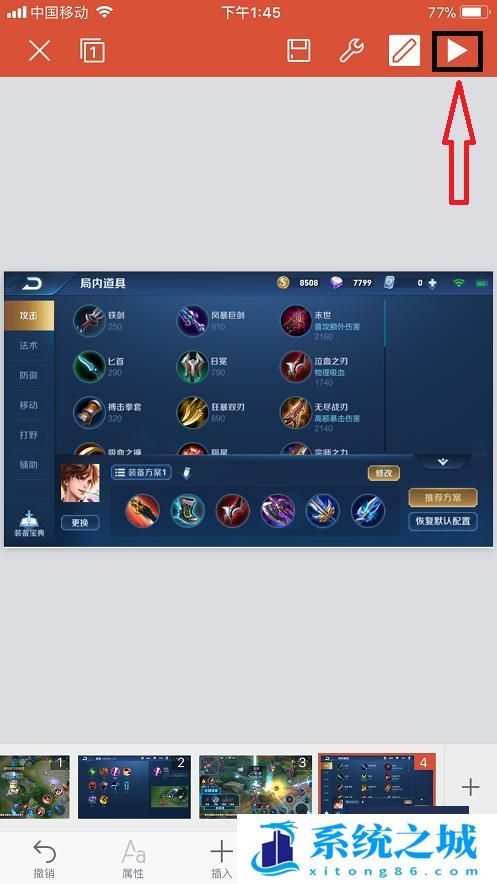
第11步
再点击左上角的“退出播放”,即可退出当前幻灯片的播放状态,然后我们点击手机屏幕最上方的保存按钮,即可保存这套幻灯片了。
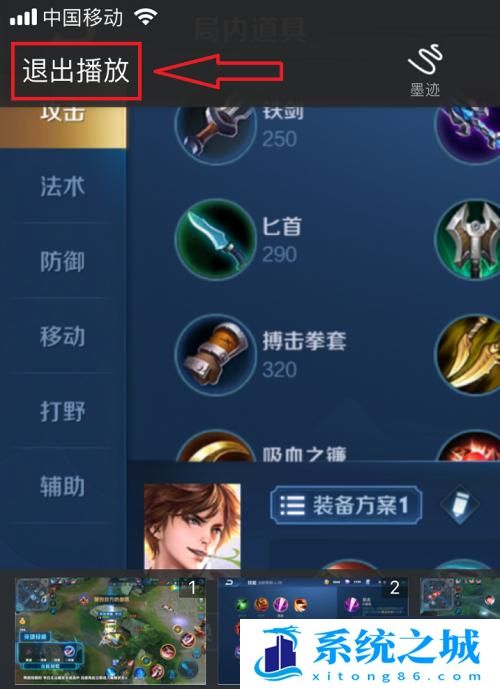
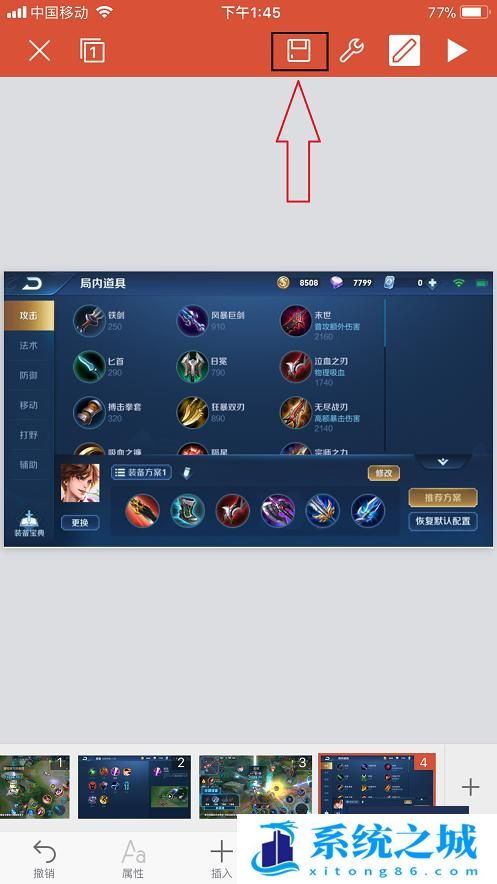
总结
1. 我们打开手机,找到WPS Office软件图标,点击图标进入到操作界面。
2. 点击手机屏幕最下方的➕号按钮,再点击“演示”图标
3. 点击手机屏幕左上角的“新建空白”选项,点击“插入”按钮。
4. 依次选择“图片,音乐,视频”——“系统相册”——“选中照片”。
5. 点击幻灯片右侧的➕号按钮,然后选择WPS Office空白幻灯片。
6. 之后经过三次点击之后我们就可以看到新增了三张空白的幻灯片。
7. 把每一张幻灯片都插入图片,然后点击播放按钮。
8. 点击左上角的“退出播放”,再点击保存按钮就可以保存这套幻灯片了
相关推荐
- Office2024/2019/2016/2010/2025永久激活码 全系列全版本2025
- Win11全系通用激活码 安装序列号KEY万能 更换系统产品密钥
- win10/win11专业版激活码 (2025年6月28日更新) 全版本通用
- Windows11/10系统永久激活码2025 Office全系列永久激活码2025
- Win11专业版永久激活支持更新 Win11最新激活码支持后续版本
- win11+office2024最新激活码专业版等密钥 无需激活工具含安装包2025
- Office2024激活码大全含安装程序 Office2024序列号永久使用
- 用脚本激活window10的方法推荐 win10版本秘钥永久可用
- 极限精简版win11 24H2专业版915M 一键安装永久激活v2025
- 2025年Windows10永久激活码 2025年Win10永久神KEY密匙序列号
教程
教程排行
- 1 电脑开机提示please power down and connect the pcie power
- 2 win10专业版永久激活密钥
- 3 2023最新office365永久激活方法与激活密钥(office365官方原版安装包)
- 4 官方 Windows 11 激活密钥 Windows 11 23H2 序列号(永久激活)
- 5 2023年9月 Office 2019 专业增强版 产品激活密钥(100%永久激活)
- 6 win11专业版激活密钥(2022年12月最新激活码附激活方法)
- 7 最新 Office2019 永久密钥 Office2019 专业增强版激活码
- 8 2023年03月网易uu加速器(最新兑换码15天SVIP领取)
- 9 如何重装系统win7的五种方法
- 10 最新支持office全系列2023永久激活密钥_Microsoft Office2023永久激活码工

系统教程
- 1 应用程序无法正常启动,游戏软件报错0xc0000142解决办法+修改工具
- 2 Win11/win10/Win7系统各版本永久激活密钥及激活错误解决方法
- 3 Vmware17/16虚拟机去虚拟化工具修改虚拟机硬件教程+成品系统过检测
- 4 联想笔记本如何重装系统?联想笔记本重装系统的方法
- 5 联想拯救者Y7000P如何重装系统?笔记本重装纯净系统工具镜像
- 6 MSDN下载哪个版本最稳定?最稳定的MSDN系统推荐
- 7 稳定版 Windows Server 2022 22H2 服务器系统 正式版免激活
- 8 ROG枪神7如何重装系统?重装枪神7笔记本系统的方法
- 9 Win11电源选项快速启动选项没了怎么办
- 10 暗影精灵4笔记本蓝屏后无法开机如何解决












